第七章-表单控件设计概要知识讲解
VFP表单控件资料

Hide方法:隐藏表单、表单集或工具栏。 Refresh方法:重画表单或控件,并刷新所有值。 Release方法:从内存中释放表单集或表单。 RemoveItem方法:从组合框或列表框中移去一 项。 Clear方法:清除组合框或列表框控件的内容。 SetFocus方法:使指定的一个控件获得焦点。 Show方法:显示一个表单,并且确定是模式表 单还是无模式表单。
上一页
下一页 退 出
6.3 对象的创建和处理
目 录
6.3.1 对象的创建
利用VFP的 基类创建基于 该类的子类对象 自定义类
编程方法 利用可视化的开发工具 (表单设计器)创建对象
上一页
下一页 退 出
9
6.3.2 对象的引用(B:p152)
目 录 ——必须清楚对象的容器层次关系和对象的名(指明对象 的地址)
只能在方法 程序或事件 处理代码中 使用。
引用
当前对象的直接容器对象 当前对象 当前对象所在的表单 当前对象所在的表单集
10
【例】如果Form1中有一个命令按钮 组commandgroup1,该命令按钮组有 两个命令按钮:command1 和 command2,label1是表单form1上的一 个标签控件。
表单

V F P 程序设计
7.2. 1 表单的创建与表单设计器
V F P 程序设计
7.2. 1 表单的创建与表单设计器
“字段选取”选项卡
用来指定要作为表单控件添加的字段。 “可用字段” 列表框显示选定的表或视图中所有的字段,并选择包含 有表单所需要数据的字段。“选定字段”列表框显示将 在表单中作为控件出现的字段。
7.3.1 标签、文本框、编辑框
标签控件 标签控件是用以显示文本的图形控件,它没有数据 源,显示的内容来源于标签控件的Caption属性值。标 签控件不能直接编辑,也不能用Tab键选择它。 在表单中添加标签控件的操作步骤如下:
(1) 在表单控件工具栏中单击“标签”按钮,并将鼠标 移到表单拟放置标签的位置,这时鼠标指针变为十字 形。 (2) 按住鼠标左键并在表单上拖动鼠标画出一个放置标 签控件所需大小的矩形框。
则在设计时即产生作用。
V F P 程序设计
7.2.2.
表单的属性与方法、事件
常用的表单属性如下表所示:
表7-1 常用的表单对象属性 ————————————————————————— 属性名 功能 默认值 ————————————————————————
AutoCenter 表单初始化时是否居中于主窗口 .F. BackColor 设置表单背景颜色 RGB(192,192,192) BorderStyle 设置表单边界类型 3-可调边框 Caption 设置表单标题栏中的标题 Form1 Closable 决定表单关闭功能是否可用 .T. DataSession 设置表单数据工作期 1-默认数据工作期 MaxButton 决定表单最大化功能是否可用 .T. MinButton 决定表单最小化功能是否可用 .T. Movable 控制表单是否可以在屏幕上移动 .T. WindowType 设置窗口类型模式 0-无模式 ——————————————————————————————
vf表单控件使用详细说明
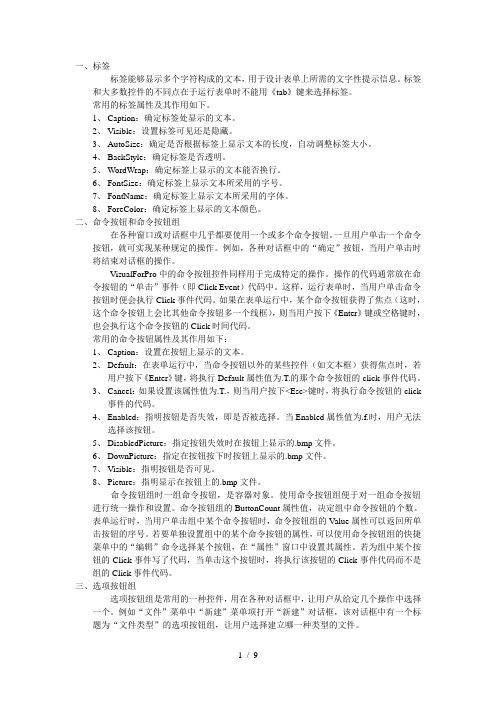
一、标签标签能够显示多个字符构成的文本,用于设计表单上所需的文字性提示信息。
标签和大多数控件的不同点在于运行表单时不能用《tab》键来选择标签。
常用的标签属性及其作用如下。
1、Caption:确定标签处显示的文本。
2、Visible:设置标签可见还是隐藏。
3、AutoSize:确定是否根据标签上显示文本的长度,自动调整标签大小。
4、BackStyle:确定标签是否透明。
5、WordWrap:确定标签上显示的文本能否换行。
6、FontSize:确定标签上显示文本所采用的字号。
7、FontName:确定标签上显示文本所采用的字体。
8、ForeColor:确定标签上显示的文本颜色。
二、命令按钮和命令按钮组在各种窗口或对话框中几乎都要使用一个或多个命令按钮。
一旦用户单击一个命令按钮,就可实现某种规定的操作。
例如,各种对话框中的“确定”按钮,当用户单击时将结束对话框的操作。
VisualForPro中的命令按钮控件同样用于完成特定的操作。
操作的代码通常放在命令按钮的“单击”事件(即Click Event)代码中。
这样,运行表单时,当用户单击命令按钮时便会执行Click事件代码。
如果在表单运行中,某个命令按钮获得了焦点(这时,这个命令按钮上会比其他命令按钮多一个线框),则当用户按下《Enter》键或空格键时,也会执行这个命令按钮的Click时间代码。
常用的命令按钮属性及其作用如下:1、Caption:设置在按钮上显示的文本。
2、Default:在表单运行中,当命令按钮以外的某些控件(如文本框)获得焦点时,若用户按下《Enter》键,将执行Default属性值为.T.的那个命令按钮的click事件代码。
3、Cancel:如果设置该属性值为.T.,则当用户按下<Esc>键时,将执行命令按钮的click事件的代码。
4、Enabled:指明按钮是否失效,即是否被选择。
当Enabled属性值为.f.时,用户无法选择该按钮。
vfp8
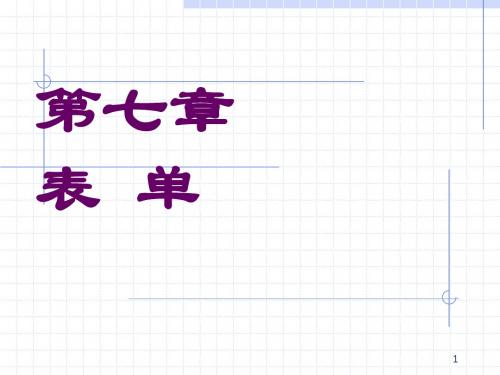
非数据绑定型控件(命令按钮、标签、线条)
22
7.2.2 利用表单设计器修改/创建表单
数据绑定型控件 自动格式生成器 控件源— ControlSource属性(Value属性) 若要创建 将下面的项拖动到表单 RecordSource属性 组合框生成器 表格 表 RowSourceType属性 命令组生成器 复选框 逻辑型字段 非数据绑定型控件 编辑框生成器 编辑框 设置响应事件的处理代码 备注型字段 表单生成器 文本框 其它类型的字段 向表单添加控件的方法
26
7.3 向表单中添加对象
7.3.3 添加用户自定义对象
利用类可以简化应用程序的设计。 利用类可以简化应用程序的设计。程序设计人员可 容器 集合属性 容器 集合属性 计数属性 以根据需要, 计数属性 以根据需要 , 基于系统提供的基类或用户自定义 类 , 定义新的用户自定义类。 _Screen 定义新的用户自定义类 。 自定义类可以在应 Forms FormCount ButtonCount 命令组 Buttons 用程序的不同部分使用,且可以重复使用。 用程序的不同部分使用,且可以重复使用。 FormCount ButtonCount 表单集 Forms 选项组 Buttons 如果创建了自定义类, 如果创建了自定义类,可以基于自定义类向表单中 Controls ControlCount 列 Controls ControlCount 表单 添加自定义对象。 添加自定义对象。
10
7.2.2 利用表单设计器修改/创建表单
(3)表单设计器工具栏
设置 Tab 键次序(show) 数据环境(show) 属性窗口(show) 代码窗口(show) 表单控件工具栏(show) 调色板工具栏(label show) 布局工具栏(3 cmd ,1 lbl,show) 表单生成器(show) 自动格式
第七章 面向对象的程序设计
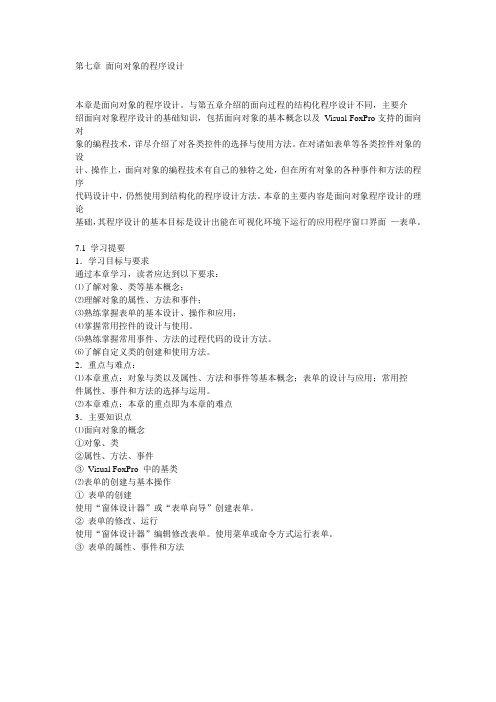
第七章面向对象的程序设计本章是面向对象的程序设计。
与第五章介绍的面向过程的结构化程序设计不同,主要介绍面向对象程序设计的基础知识,包括面向对象的基本概念以及Visual FoxPro支持的面向对象的编程技术,详尽介绍了对各类控件的选择与使用方法。
在对诸如表单等各类控件对象的设计、操作上,面向对象的编程技术有自己的独特之处,但在所有对象的各种事件和方法的程序代码设计中,仍然使用到结构化的程序设计方法。
本章的主要内容是面向对象程序设计的理论基础,其程序设计的基本目标是设计出能在可视化环境下运行的应用程序窗口界面—表单。
7.1 学习提要1.学习目标与要求通过本章学习,读者应达到以下要求:⑴了解对象、类等基本概念;⑵理解对象的属性、方法和事件;⑶熟练掌握表单的基本设计、操作和应用;⑷掌握常用控件的设计与使用。
⑸熟练掌握常用事件、方法的过程代码的设计方法。
⑹了解自定义类的创建和使用方法。
2.重点与难点:⑴本章重点:对象与类以及属性、方法和事件等基本概念;表单的设计与应用;常用控件属性、事件和方法的选择与运用。
⑵本章难点:本章的重点即为本章的难点3.主要知识点⑴面向对象的概念①对象、类②属性、方法、事件③Visual FoxPro 中的基类⑵表单的创建与基本操作①表单的创建使用“窗体设计器”或“表单向导”创建表单。
②表单的修改、运行使用“窗体设计器”编辑修改表单。
使用菜单或命令方式运行表单。
③表单的属性、事件和方法表单常用属性的设置,表单的常用事件、常用方法。
④设置表单的数据环境数据环境的概念,数据环境的设置。
⑶表单常用控件①表单常用控件的基本操作控件对象的选定,移动位置,改变大小,剪切、复制与粘贴,删除,布局设置。
②常用控件对象标签控件,命令按钮与命令按钮组控件,文本框与编辑框控件,选项组和复选框控件,列表框和组合框控件,容器与表格控件,页框控件,计时器与微调控件,图像控件等。
③控件对象的常用属性设置Caption属性,Name属性,Alignment属性,ButtonCount属性,BackColor属性,BorderColor属性,BorderStyle属性,Enabled属性,ForeColor属性,InputMask属性,PasswordChar属性,Picture属性,Height属性,Width属性,Left属性,Top属性,Value属性,Visible属性,FontName属性,FontSize属性,ControlSource属性。
第七章表单设计

第七章表单设计7.4 修改表单布局打开表单,进入表单设计器,用表单设计器工具栏或显示菜单中的各命令修改表单。
1. 选择、移动和缩放控件选择:用鼠标单击所需控件移动:选定控件,用鼠标拖动到新位置或从编辑菜单中选择剪切再在新位置粘贴缩放:选定控件,用鼠标拖动尺寸柄直至所需大小松开2. 复制和删除表单控件复制:选定表单上现有的控件→从编辑菜单中选择复制→从编辑菜单中选择粘贴。
删除:选定表单上现有的控件→按Delete 键。
3. 控件的布局可利用布局工具栏使表单上的所有控件排列整齐、大小合理、对称美观。
7.5 定制表单1. 改变文本的字体和大小打开表单,进入表单设计器→选择要修改的控件→打开属性窗口→设置字体大小和字形,如FontName 、FontSize、FontBold。
2.向表单中添加线条和形状选择工具栏上的线条或形状按钮,在表单中所需位置拖动鼠标,画出线条或图形,图形界于正方形和圆形、长方形和椭圆形之间(属性窗口中的Curvature 值从0~99 )。
线条和形状的颜色可以在属性窗口中设定。
3.向表单中添加图形从表单控件工具栏中选择图象→在属性窗口中选择Picture 属性单击该栏的…按钮→在打开对话框中找到所需的图象文件→确定4.设置一个表单的前景和背景颜色用调色板工具栏或通过属性窗口中的ColorSource 属性来设置。
5. 创建表单集启动表单设计器→从表单菜单中选择创建表单集→设计第一张表单→从表单菜单中选择添加新表单→设计另一张表单→添加新表单→设计另一张表单……7.6 设计自定义表单的一般方法1.与数据表绑定型表单(1) 生成基本表单:。
第7章 表格与表单
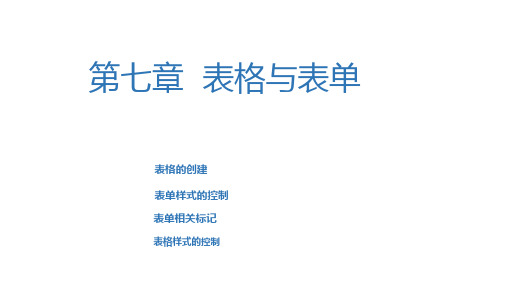
7.1 表格标记
• 7.1.2 <table>标记的属性
4、width与height属性 默认情况下,表格的宽度和高度靠其自身的内容来支撑。要想更
width height align
bgcolor
设置表格的宽度 设置表格的高度 设置表格在网页中的水平对齐方式
设置表格的背景颜色
像素值
像素值
left、center、right 预定义的颜色值、十六进制#RGB、 rgb(r,g,b)
background 设置表格的背景图像
url地址
7.1 表格标记
第七章 表格与表单
表格的创建 表单样式的控制 表单相关标记
表格样式的控制
7.1 表格标记
• 7.1.1 创建表格
• 在HTML网页中,要想创建表格,就需要使用表格相关的标记。创建表格的基本语法格式如 下:
<table> <tr> <td>单元格内的文字</td> ... </tr> ...
</table>
7.1 表格标记
• 7.1.1 创建表格
• 在上面的语法中包含三对HTML标记,分别为<table></table>、<tr></tr>、<td></td>,他们是 创建表格的基本标记,缺一不可,下面对他们进行具体地解释。
vf教程库第七章

vf教程库第七章第7章表单的设计7.1面向对象的基本概念7.2表单设计7.3表单控件设计提示:单击各个标题前的动画符号“ViualFo某Pro6.0程序设计.课件-1-”,链接到相应的章节。
前页后页首页ViualFo某Pro6.0采用了面向对象的程序设计方法。
其中,表单设计是ViualFo某Pro6.0程序设计的主要工作之一。
设计表单的过程就是设计程序界面的过程;表单为数据库信息的显示、输入和编辑提供了非常简便的方法。
本章主要介绍面向对象的基本概念;介绍如何使用表单向导和表单设计器设计不同的表单;介绍表单中最常用控件的使用方法;结合实例讲解表单及其控件的属性、事件和方法的调用方法。
ViualFo某Pro6.0程序设计.课件-2-前页后页首页7.1面向对象的基本概念7.1.1对象的属性、事件和方法7.1.2ViualFo某Pro中的类ViualFo某Pro6.0程序设计.课件-3-前页后页首页7.1面向对象的基本概念面向对象(Object-Oriented)是按照人类认识世界的方法和思路方式来解决问题,它把要处理的事物划分成概念上的对象单元,然后再编程处理不同对象单元里的数据即操作。
传统的程序设计使用的是面向过程的编程方法。
用面向过程方法编写的程序,它的运行是按设计好的顺序执行各项功能和操作的。
其缺点是程序员始终要关心什么时候发生什么事情。
ViualFo某Pro6.0支持面向对象程序设计用面向对象方法编写的程序,它的运行没有严格的固定顺序,是通过事件来驱动不同的程序段,既由不同对象上的各种事件来驱动不同的程序功能和操作。
在事件驱动编程中,程序员只要编写响应用户动作的程序,如选择菜单命令、单击鼠标等,而不必考虑按精确次序执行的每个步骤。
在这种机制下,不必编写一个大型的程序,而是建立一个由若干小程序组成的应用程序,这些小程序可以由用户启动的事件来激发。
ViualFo某Pro6.0程序设计.课件-4前页后页首页7.1.1对象的属性、事件和方法在面向对象的程序设计语言里,用“对象”表现要处理的事物,用“属性”表示事物的状态和特征,用“事件”表示处理事物的动作,用“方法”表现处理事物的过程。
- 1、下载文档前请自行甄别文档内容的完整性,平台不提供额外的编辑、内容补充、找答案等附加服务。
- 2、"仅部分预览"的文档,不可在线预览部分如存在完整性等问题,可反馈申请退款(可完整预览的文档不适用该条件!)。
- 3、如文档侵犯您的权益,请联系客服反馈,我们会尽快为您处理(人工客服工作时间:9:00-18:30)。
第七章 表单控件设计
7.2 输入类控件
7.2.1 文本框
二、焦点 焦点是指对象被选定。焦点的标志可以是文本框内的光标,
命令按钮的虚线框等等。 焦点的获得可以通过Tab键来切换或单击对象来激活等;
属性)以及存储返回值的字段(ControlSource属性)。 二、控件值源的属性
共有9类。见书212页表7.5。它们均由RowSourceType属性指定。
第七章 表单控件设计
例7-3 在列表框中填充SB表 的编号和名称两个字段, 要求选定列表框的任一项, 就能使文本框中显示编号 字段值。
(1)在表单中创建1个列表 框控件和1个文本框控件。
7.2 输入类控件
7.2.1 文本框
三、控件与数据绑定 (1)数据绑定的概念:数据绑定是指将文本框与某个数据源
联系起来。用文本框的ControlSource属性来指定。数据源 有数据表的字段和变量两种。 (2)数据绑定的功效:文本框与数据绑定后,控件值便与数 据源的数据一致了。这时文本框与数据源之间可以相互传 递数据。
在执行上述程序后,出现封面表单时,注意观察屏幕。(标 签文字处的开始会有“光标”)。
第七章 表单控件设计
7.2 输入类控件
本节主要包括文本框、编辑框、 列表框、组合框和微调控件。
7.2.1 文本框
文本框控件是一个基本控件,供 用户输入或编辑数据。 一、文本框的值 Value属性用于指定文本框的值, 并在框中显示出来。可以通过 属性窗口或代码形式设定。代 码形式如:
bel1.Height/2
6.Form1的RightClick事件代码 THISFORM.Release
第七章 表单控件设计
7.1 输出类控件
我们可以编写如下程序先后调用封面与菜单: *MAIN.PRG CLEAR do form e7-1 wait "" do sb.mpr RETURN
三、组合框 组合框的功能是供用户在其列表中选项,或人工键入一
个值。组合框的Style属性将该控件分为两种类型。 Style 属性为0,代表下拉组合框; Style属性为2,代表下拉列 表框。
THISFORM.Shape1.Width=bel1.Width*1.3 THISFORM.Shape1.Height=bel1.Height*2 x=THISFORM.Width/2 y=THISFORM.Height/4 THISFORM.Shape1.left=x-THISFORM.Shape1.Width/2 THISFORM.Shape1.Top=y bel1.Left=bel1.Width/2 bel1.Top=y+THISFORM.Shape1.Height/2-
列表框和组合框都有一个 供用户选项的列表,它们之间 的区别如下:
(1)列表框任何时候都显 示它的列表;而组合框平时只 显示一个选项,待用户单击它 的向下按钮后才能显示可滚动 的下拉列表,
(2)组合框分为下拉组合 框和下拉列表框,前者允许输 入数据,后者不允许。
列表框和组合框的区别如 右图所示。
第七章 表单控件设计
也可用代码来获得,如以下方法程序的功能是对指定的控件设 置焦点。
Control.SetFocus 如THISFORM.Text1.SetFocus 要对控件设置焦点,其Enabled与Visible属性均为.T.。与 焦点有关的两个事件是:GotFocus 和LostFocus 。
第七章 表单控件设计
(2)用列表框生成器或属性 窗口设置列表框控件值类 型和值。SB中的“编号” 和“名称”两个字段值Байду номын сангаас 其值。
(3)List1的Interactive Change 事件代码如下:
THISFORM.Text1.Value=THIS.Value
第七章 表单控件设计
7.2 输入类控件
7.2.3 列表框与组合框
第七章-表单控件设计概要
第七章 表单控件设计
例7-1 设计如右图所示 的应用程序的封面。
设计步骤如下: 1.在命令窗口输入:
MODI FORM E7-1 2.在表单上创建标签和
形状; 3.设置属性,如书表7.4; 4.将封面文字置前于椭
圆。
第七章 表单控件设计
5.Form1的Activate事件代码
第七章 表单控件设计
7.2.1 文本框
四、文本框生成器 1.格式选项卡: 2.样式选项卡 3.值选项卡
7.2
输入类控件
下面我们看一下,文本框生成器的使用。
第七章 表单控件设计
7.2 输入类控件
7.2.2 编辑框
编辑框用于输入或编 辑文本,它只能编辑文本, 即字符型数据。它可以输 入多段文字。它一般用来 编辑数据表中数据量比较 大的备注字段。VFP提供了 垂直滚动条。
框与备注字段SB.备注绑定。 (3)Edit1编辑框的LostFocus事件代码
如下: THIS.HideSelection=.F. (4)Text1文本框的GotFocus事件代码如 下: THIS.VALUE=THISFORM.Edit1.seltext
第七章 表单控件设计
7.2 输入类控件
7.2.3 列表框与组合框
文本框可以编辑4种数 据,但它只能在一个段落 输入数据。
编辑框与文本框的区 别见右图。
编辑框的生成器与文 本框类似。
第七章 表单控件设计
例7-2 设计一个表单,要求当文本框得到 焦点时能立即显示在编辑框中选定的 文本。
(1)在表单上创建一个文本框和编辑框; (2)在数据环境中添加SB,将Edit1编辑
7.2 输入类控件
7.2.3 列表框与组合框 一、列表框生成器
1.列表项选项卡:指定要填充到列表框中的项。数据有3种类型:表 或视图中的字段,手工输入数据或数组中的数据。
2.样式选项卡;指定列表框的样式、所显示的行数,是否递增搜索。 3.布局选项卡:用于控制列表的列宽和显示。 4.值选项卡:包含两个组合框,分别用来指定返回值(BoundColumn
